クイズは、知識をテストしたり、人のスキルや興味を評価したりするためのものです。これらは従来、紙に印刷または書き込まれていました。しかし、それはスペース、時間、リソースの無駄です。そのため、代わりにオンライン クイズの実施と作成に切り替える必要があります。オンライン クイズは、クイズを簡単にするデジタル化された評価です。さまざまな目的に使用できます。また、さまざまなコンセプトを持つことができます。これらのクイズは、柔軟性と革新性で知られています。オンライン クイズでは、可能性は無限です。
パンデミックが発生して以来、ほぼすべてのものがオンライン領域に移行しました。あらゆる目的のクイズもそのひとつです。教育、ビジネス、調査、就職など、何でも構いません。これはテストとクイズの多目的な方法です。クイズがあれば、インターネットを通じてさまざまな人にアプローチできます。自宅でくつろいでいるときでも、外出しているときでも、いつでも好きなときにアクセスできます。オンライン クイズは、いつでもどこでもアクセスできるからです。
- デスクトップでクイズを作成するには?
- iPhoneを使用してクイズを作成する方法は?
- Android を使用してクイズを作成する方法は?
- Windows/iPhone/Android と互換性のある最高のオンライン クイズ メーカー
その後、必要なクイズを作成するのに最適なアプリについて説明します。
デスクトップでクイズを作成するには?
デスクトップは、クイズの作成と受験に最適な場所です。画面が広く、Web インターフェイスも優れています。プロセッサが大きいため、すべてがよりシームレスでスムーズに実行されます。テスト作成者と受験者の両方にとって、クイズの操作が簡単になります。デスクトップは、最大容量で実行されるため、より効率的であることが知られています。デバイスとして最大限のパフォーマンスを発揮します。これらのデバイスには、ラップトップも含まれます。つまり、モバイル ガジェットと比較して、安定した電源に接続されているということです。クイズ作成ソフトウェア、特に Web ベースのソフトウェアの操作が簡単になります。デスクトップでクイズを作成する最も簡単な方法は、OnlineExamMaker を使用することです。
ステップ 1: OnlineExamMaker を切り替えてサインインするか、まだアカウントをお持ちでない場合はサインアップします。このステップでは、ダッシュボードの左側に移動し、「試験」->「すべての試験」に移動して、「+ 新しい試験」をクリックして開始します。

ステップ 2:クイズの基本情報を入力します。タイトルを選択し、進行モードを選択します。[詳細設定] ボタンをクリックして、その他のオプションを開きます。カバーを追加したら、クイズのキーワードを入力します。短い紹介文や説明を追加できます。[保存して次へ] をクリックして続行します。

ステップ 3:画面の左側に移動して、「質問バンク」ボタンをクリックします。「質問リスト」をクリックし、「+ 質問を追加」をクリックして質問の作成を開始します。質問のステムに質問を入力し、可能な回答を追加します。正しい回答を設定し、「保存」ボタンをクリックして質問を保存します。質問バンクから事前に作成された質問を使用することも、最初から作成することもできます。

ステップ 4:クイズのスケジュール、条件、ガイドラインを設定します。試行回数や試験ログイン オプションを調整します。テーマやメディアを使用してクイズをカスタマイズします。好みに合わせて設定を変更したら、[保存] をクリックして下書きにします。

ステップ 5:左側に移動して「試験」をクリックします。その後、「賞品クイズ」ボタンをクリックします。新しく作成したクイズを選択したら、「公開」をクリックします。カスタマイズされたリンクまたは QR コードを介して共有できます。

Google フォームを使用してデスクトップでクイズを作成することもできます。手順は次のとおりです。
ステップ 1: Google フォームでフォームを開き、フォームの上部にある [設定] をクリックして、[これをクイズにする] をオンにします。
ステップ 2: [質問を追加] をクリックします。質問タイトルの右側で、必要な質問の種類を選択し、質問を入力します。可能な回答を入力します。正しい回答を指定したり、ポイントを割り当てたり、フィードバックを提供したりするには、[回答キー] ボタンをクリックします。[必須] 設定をオンにして、空白の質問や未回答の質問を避けます。
ステップ 3: Google フォームでクイズを開き、[設定] をクリックします。[回答者の設定] で、必要に応じて設定を変更します。テーマを変更し、フォントを設定し、セクションを作成します。クイズの前、クイズ中、クイズ後に視聴者に表示する内容を選択します。正解、ポイント、間違えた質問を表示するかどうかは、あなた次第です。
ステップ 4:クイズのプレビューを表示して、どのように表示されるかを確認できます。右上の [プレビュー] をクリックします。プレビューが新しいウィンドウで開きます。フォームを編集するには、[編集] をクリックするか、編集ウィンドウに戻ります。
ステップ 5:準備ができたら、電子メール、テキスト、または共有リンクを使用してクイズを回答者に送信します。
●メール: Google フォームの右上にある [送信] をクリックします。対象者または参加者のメール アドレスを入力します。メールにクイズを含めるには、[メールにフォームを含める] を選択して [送信] をクリックします。
●リンク: Google フォームでクイズを開き、右上の [送信] をクリックします。リンク アイコンをクリックします。[URL を短縮] をクリックすると、クイズの URL を簡略化できます。[コピー] をクリックして、チャットやメールに貼り付けます。
iPhoneを使用してクイズを作成する方法は?
iPhone は、数ある Apple 製品の 1 つです。しかし、誰もが探したり、所有したりする製品です。象徴的なブランドと、HD カメラや内蔵のあらゆる機能で知られています。iPhone が流行しているのは、終わりのない宣伝とアップグレードがあるからです。人々は次のアップグレードを待ち続け、何が用意されているのかを見ています。そして、これからどんどん良くなるばかりです。スムーズでシームレスな動作のため、オンライン クイズを作成するのに最適なガジェットです。Apple 製品は、継続的なアップグレードで有名です。これが、OnlineExamMaker を使用して iPhone でクイズを作成する方法の理由です。
ステップ 1: Safari を開き、OnlineExamMaker の URL を入力します。サイトにサインインします。ダッシュボードで、「試験」をタップします。その後、「賞品クイズ」をタップし、「+ 新しい賞品クイズ」をタップして開始します。
ステップ 2:クイズの基本情報を入力します。「保存して次へ」をクリックして続行します。
ステップ 3:携帯電話の画面の左側に移動して、「質問バンク」をタップします。「質問リスト」ボタンをタップし、「+ 質問を追加」をクリックして質問の作成を開始します。正しい回答を設定し、「保存」ボタンをクリックして保存します。
ステップ 4: 「報酬を追加」をタップして、正解のインセンティブを調整します。その後、「保存」をタップして対応するポイントの質問数を設定し、もう一度「保存」ボタンをタップして続行します。
ステップ 5:クイズのスケジュール、条件、ガイドラインを変更します。試行回数や試験ログイン オプションを調整します。好みに合わせて設定を変更したら、「保存」をタップして下書きにします。
ステップ 6:左側に移動して、もう一度「試験」ボタンをタップします。その後、「賞品クイズ」ボタンをタップしてクイズを選択します。「公開」ボタンをタップすると、カスタマイズされたリンクまたは QR コードを介して共有できます。
Android を使用してクイズを作成する方法は?
Android スマートフォンは、さまざまなソフトウェアに対してより寛容です。iPhone ほど厳密ではないため、Web からダウンロードできます。バッテリー寿命が長いだけでなく、メモリも大容量です。バッテリーの持続時間に関しては、Android スマートフォンだけで十分です。Android ユーザーが競合他社に乗り換えないのは、このためです。
Android のスマートフォンやガジェットは、クイズに最適です。複数のタブを同時に処理できます。Android ユーザーは、ガジェットが耐久性があり長持ちすることを期待しています。Android でオンライン クイズを作成するのは、わずか数ステップで完了します。OnlineExamMaker を使用して Android でクイズを作成する方法は次のとおりです。
ステップ 1: Google Chrome または任意の Web ブラウザを開きます。OnlineExamMaker にログオンしてサインインします。ダッシュボードの左側にある [試験] をタップします。その後、[賞品クイズ] をクリックし、[+ 新しい賞品クイズ] をタップして開始します。
ステップ 2:クイズの基本情報を追加し、「詳細設定」ボタンをタップして、さらにオプションを開きます。クイズのキーワードを入力し、短い紹介文、リマインダー、または説明を追加します。「保存して次へ」をタップして続行します。
ステップ 3:画面の左側にある「質問バンク」ボタンをタップします。「質問リスト」をタップし、「+ 質問を追加」をタップして質問の作成を開始します。質問を入力し、可能な回答を追加します。正しい回答を設定し、「保存」ボタンをタップして質問を保存します。
ステップ 4: 「報酬を追加」をタップしてインセンティブを設定します。正解に応じたスコアを追加します。その後、「保存」ボタンをタップして続行します。
ステップ 5:クイズの時間、条件、ガイドラインを変更します。 必要に応じてカスタマイズします。 設定を変更したら、[保存] をクリックして下書きを保存します。
ステップ 6: OnlineExamMaker ホームページの左側にある [試験] をタップします。その後、[賞品クイズ] ボタンをもう一度タップし、新しく作成したクイズを選択します。[公開] をタップして管理し、カスタマイズされたリンクまたは QR コードを介して共有します。
Windows/iPhone/Android と互換性のある最高のオンライン クイズ メーカー
これで、Windows、iPhone、Android でクイズを作成する方法の要点がわかりました。ここで、私たちが厳選したオンライン クイズ メーカーをご紹介します。デスクトップ、iPhone、Android と互換性のある最高のオンライン クイズ メーカーは次のとおりです。
1. OnlineExamMaker

OnlineExamMaker は、強力なオールインワンのクイズ作成ツールです。クイズのあらゆるニーズに対応するツールが組み込まれたプログラムです。このソフトウェアには、安全で高レベルのパフォーマンス サーバーが搭載されています。堅牢な質問バンクと AI を利用した不正防止機能で知られています。インターフェイスはモバイル フレンドリーで、使用するあらゆるデバイスに適応します。このプラットフォームは、使いやすいクイズ作成ツールと試験監督用の機器を提供します。OnlineExamMaker を使用すると、いつでもどこでもクイズを作成できます。
2. Google Forms
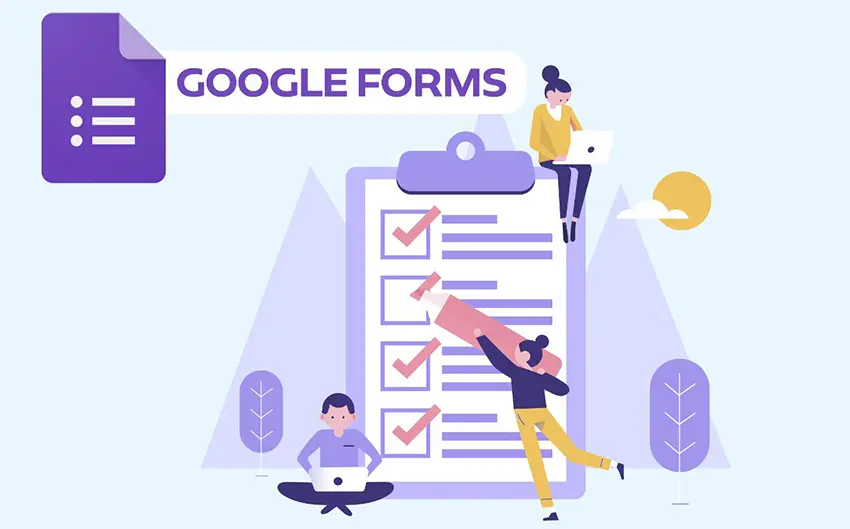
Google フォームは、Google が提供するアンケート/フォーム ツールです。これは、フォーム クイズ タイプ用のもう 1 つの有名なクイズ メーカーです。このプログラムは、どのブラウザーでもアクセスできます。Apple および Android ガジェットのアプリからダウンロードできます。必要なクイズを作成し、すぐに結果を分析できます。フォームとクイズは、ドキュメントを作成するのと同じくらい簡単です。このプラットフォームは、評価用の自動結果サマリーを提供します。Google フォーム クイズは、いつでもどこからでもアクセスできます。
3. MTestM
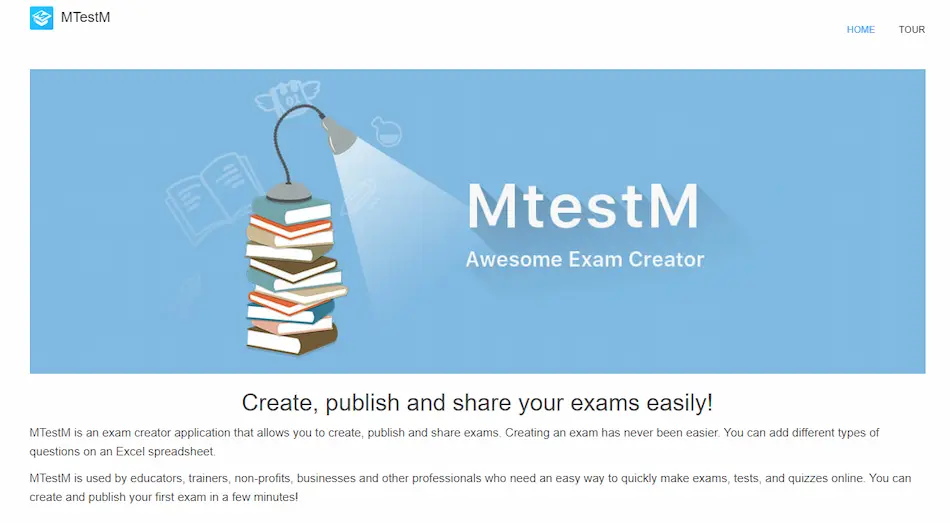
MTestM は、さまざまな業界で使用されているモバイル クイズ フォーマット プログラムです。クイズに使用できるテスト作成ツールがあります。このプラットフォームでは、テストの下書き、公開、および採用を行うことができます。選択できる質問タイプのオプションが多数あります。アプリのデザインは、シームレスなクイズ作成のために作成されています。つまり、数回タップするだけでクイズをすばやく作成して公開できます。MTestM を使用すると、クイズや試験の作成が簡単になります。
4. TriviaMaker
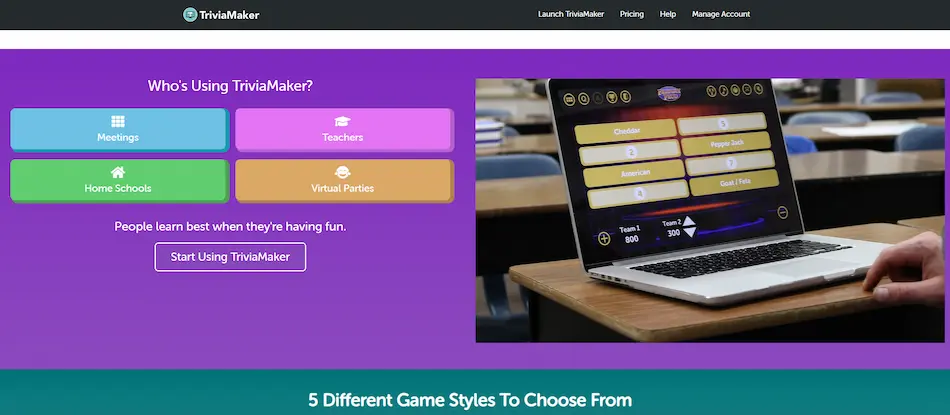
TriviaMaker は、直感的なクイズ プラットフォームを 1 つのアプリケーションに凝縮したものです。クイズ作成には、ゲーム ショーのアイデアと魅力的なツールを使用します。また、クイズの学習、娯楽、販売、およびあらゆる目標と楽しさを組み合わせています。競争力のある機能で、ユーザーのエンゲージメントと関心を高めます。クイズのエンゲージメントとインタラクションを高めるのに最適です。エンゲージメントとインタラクションを使用して、クイズの結果を促進します。
5. テストメーカー
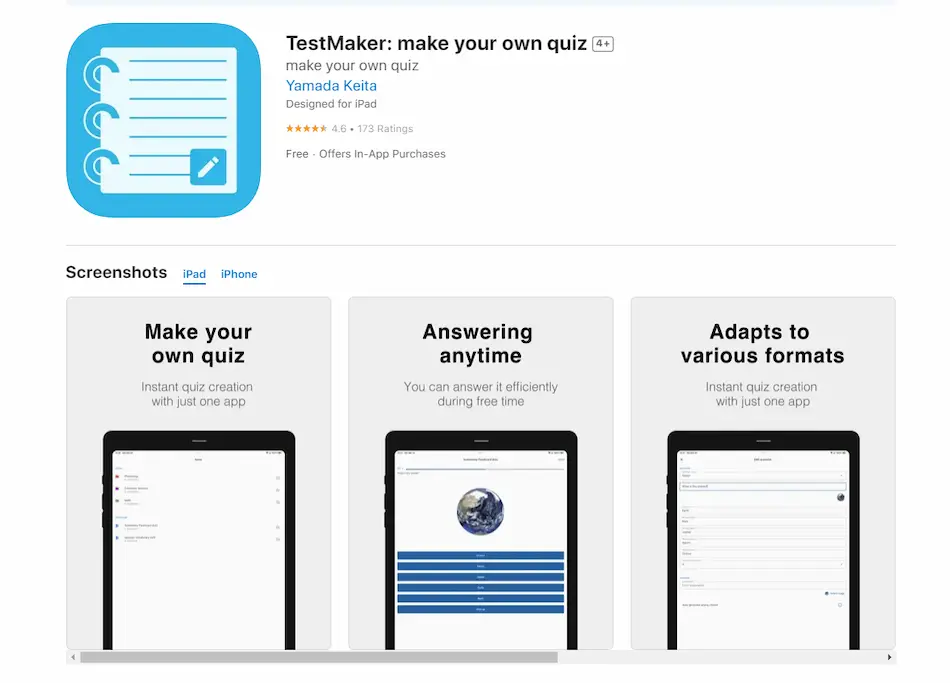
TestMaker は、数秒でクイズを大量作成できる、もう 1 つの優れたクイズ作成アプリです。このアプリは、あらゆる形式のクイズに対応できます。クイズの作成と受験に最大限のアクセスを提供します。TestMaker はデスクトップでも利用できます。つまり、お持ちのどのデバイスからでもアクセスできます。TestMaker は、App Store および Google Play Store からダウンロードでき、より多くのオプションを利用できます。TestMaker を使用すると、必要なクイズを作成して配信できます。